Offerte per non consumare Giga su YouTube
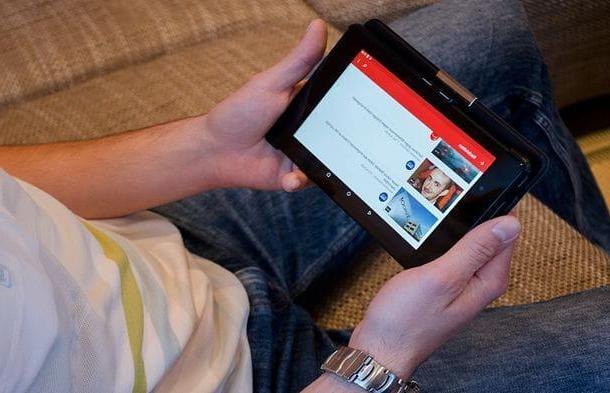
La diffusione, sempre crescente, di chat, social network e servizi di streaming (sia audio che video), ha portato gli operatori telefonici a confezionare delle offerte che prevedono traffico illimitato per la fruizione di contenuti da piattaforme come Facebook, WhatsApp, Spotify, Apple Music e – cosa che interessa maggiormente a te in questo momento – YouTube. Purtroppo, questo va detto, le offerte che permettono di non consumare Giga su YouTube sono ancora poche, ma esistono, e la speranza è che in futuro possano essere sempre più numerose. Fatta questa doverosa premessa, direi di passare al sodo e di esaminarle tutte in dettaglio.
Vodafone Pass Video
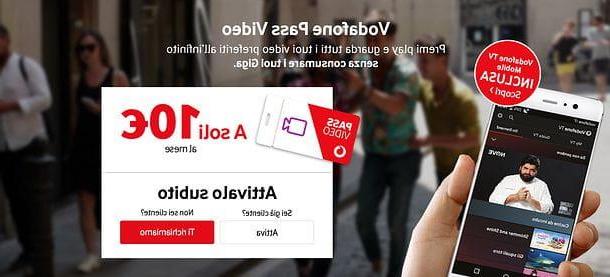
Tra le (poche) offerte che permettono di guardare YouTube senza consumare Giga c'è Vodafone Pass Video: un'opzione, disponibile per tutti i clienti Vodafone che hanno attivo un piano dati o voce+dati sulla propria SIM, mediante la quale è possibile guardare tutti i video in streaming, sia nelle app che nel browser, senza consumare traffico. Costa 10 euro/mese e prevede il rinnovo automatico. Non include le videochiamate e i download di video.
I video riprodotti tramite Vodafone Pass Video hanno una risoluzione ottimizzata di 480p su tutte le piattaforme video che la prevedono. YouTube prevede la risoluzione a 480p: questo significa che senza consumare traffico si possono guardare solo i video in risoluzione standard e non quelli in HD. Forzare la riproduzione dei video in qualità superiore può portare al blocco della visione: problema di poco conto, visto che basta tornare alla risoluzione automatica per ripristinare la fruizione dei contenuti. In alternativa, se si vogliono guardare video in qualità HD mentre si è connessi alla rete 3G/4G di Vodafone, si può disattivare temporaneamente l'opzione video nell'app Vodafone o nel Fai da te e utilizzare i Giga della propria offerta.
Da sottolineare, inoltre, che Vodafone Pass Video funziona solo se ci sono Giga disponibili sulla propria linea (Giga extra rispetto a quelli illimitati per i video previsti dall'opzione) e che, in base alle normative vigenti in termini di roaming, è utilizzabile anche negli altri paesi dell'Unione Europea. Se finiscono i Giga compresi nel proprio piano dati (i Giga "generici" da usare per navigare su Internet), è possibile navigare a consumo (2 euro/200MB) o acquistare nuovi pacchetti di Giga.
Per quanto riguarda la possibilità di sfruttare la funzione hotspot, e quindi di condividere la propria connessione con i Giga illimitati per i video, con altri dispositivi, devi sapere che l'opzione è disponibile gratuitamente per tutti i clienti Vodafone Exclusive. I non clienti Vodafone Exclusive, invece, possono utilizzare Internet in modalità hotspot secondo la propria tariffa base al costo di 6 euro fino al raggiungimento di 5 Giga. Oltre la soglia, il costo è di 2 euro per 100 Mega.
Per maggiori informazioni su Vodafone Pass Video, consulta il sito Internet dell'operatore (il box con tutti i dettagli tecnici si trova in fondo alla pagina). Per attivare l'opzione, invece, avvia l'app MyVodafone sul tuo smartphone, pigia sul pulsante (+) situato accanto all'indicatore con i Giga residui e fai tap prima sulla voce Vodafone Pass e poi sul pulsante Prosegui relativo a Vodafone Pass Video.
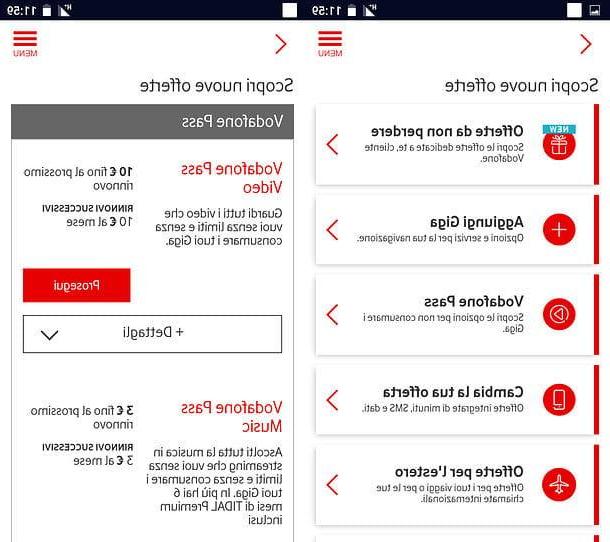
In alternativa, se preferisci, puoi attivare Vodafone Pass Video anche cliccando sul pulsante Attiva presente sul sito Internet di Vodafone o recandoti in un negozio dell'operatore. Pe trovare i negozi Vodafone più vicini a te, collegati a questa pagina Web.
Altre offerte interessanti
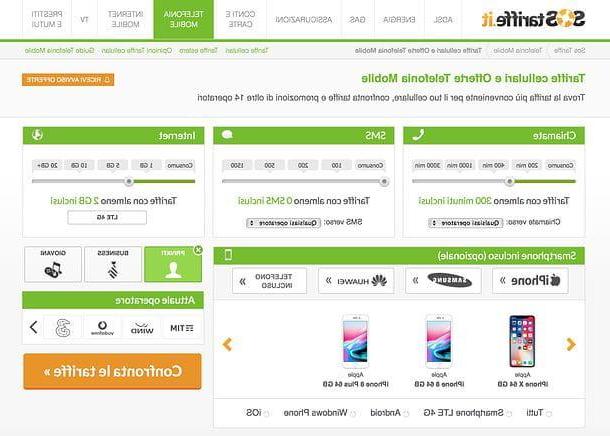
Se vuoi scovare altre offerte interessanti per il tuo smartphone o per il tuo tablet, puoi rivolgerti al sito SOS Tariffe, il quale permette di confrontare facilmente le migliori proposte degli operatori italiani per quel che concerne la telefonia e la navigazione Internet in mobilità (e non solo).
Per confrontare le tariffe per smartphone, utilizza le barre di regolazione che permettono di impostare il numero minimo di Chiamate, SMS e Giga che si desidera avere nella propria offerta e clicca sul pulsante Confronta le tariffe (in basso a destra). Si aprirà una pagina con la lista delle migliori offerte compatibili con il profilo delineato e le caratteristiche di ognuna di esse.
Per confrontare, invece, le offerte Internet per tablet e modem portatili, collegati a quest'altra pagina di SOS Tariffe e utilizza i pulsanti collocati nella barra laterale di sinistra per impostare le caratteristiche della tua offerta ideale: durata, costo mensile, traffico incluso ecc.
Anche in questo caso, i risultati verranno mostrati automaticamente nella tabella visualizzata sul lato destro dello schermo, con le offerte ordinate automaticamente in ordine di prezzo (dalla più conveniente a salire).
Per maggiori informazioni su come confrontare le tariffe telefoniche, puoi anche consultare il tutorial che ho dedicato a quest'argomento.
Limitare l'uso dei Giga da parte di YouTube
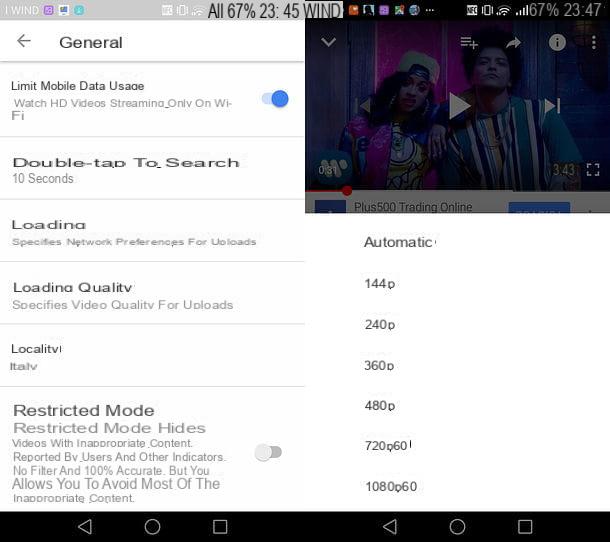
Se non hai trovato nessuna offerta adatta a te, puoi ridurre comunque l'uso dei Giga da parte di YouTube andando a modificare le impostazioni dell'app. Così facendo non avrai il traffico illimitato che desideri tanto, ma almeno riuscirai a far durare un po' di più i Giga compresi nella tua offerta!
Le impostazioni che devi andare a modificare sono quelle relative alla qualità dei video riprodotti sotto rete 3G/4G: perché si sa, più la risoluzione di un video è alta e maggiore è il consumo di dati causato da quest'ultimo.
Per impedire a YouTube di visualizzare i video in HD (quelli che consumano più Giga) quando sei connesso a Internet tramite rete 3G/4G, apri l'app ufficiale del servizio sul tuo smartphone o tablet (l'app di YouTube è disponibile per Android e iOS), pigia sulla tua foto collocata in alto a destra e seleziona la voce Impostazioni dal menu che si apre.
A questo punto, se utilizzi un terminale Android, vai su Generali e sposta su ON la levetta relativa all'opzione Limita uso dati mobili. Se, invece, usi un iPhone o un iPad, sposta su ON la levetta relativa all'opzione In HD solo su Wi-Fi.
Missione compiuta! Da questo momento in poi, YouTube riprodurrà video in HD solo tramite rete Wi-Fi limitando l'uso dei dati sotto rete 3G/4G. L'impostazione vale solo per l'app, quindi non usare YouTube tramite Chrome, Safari o qualsiasi altro browser per il tuo smartphone o tablet.
Se vuoi, puoi anche selezionare "a mano" una delle risoluzioni standard offerte da YouTube e usare quella per riprodurre i video in streaming senza consumare troppi Giga. Le risoluzioni standard disponibili sono 144p, 240p, 360p e 480p (risoluzione standard predefinita): se vuoi limitare il consumo di dati senza rinunciare troppo alla qualità dell'immagine, puoi scegliere 360p.
Per selezionare manualmente la risoluzione alla quale riprodurre un video, avvia la visione di quest'ultimo nell'app di YouTube, pigia sui tre puntini in alto a destra e fai tap sulla voce Qualità che compare in basso. L'impostazione verrà ricordata anche per i video riprodotti in seguito.
Trovare reti Wi-Fi gratuite
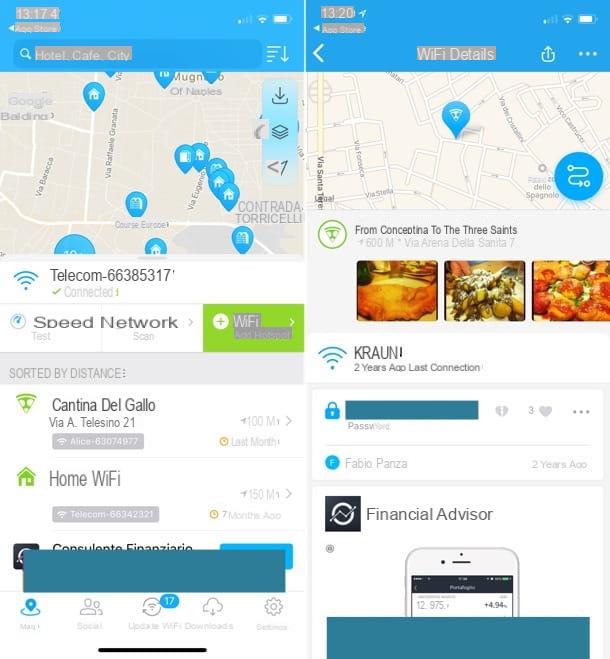
Un altro consiglio che posso darti, per quanto banale possa apparire, è quello di cercare delle reti Wi-Fi gratuite nella tua città (ad esempio le reti Wi-Fi offerte dai locali pubblici) e di usare quelle per guardare video su YouTube senza consumare i Giga della tua offerta.
Se non sai dove trovare le reti Wi-Fi gratuite nella tua città, prova a installare WiFi Map: si tratta di un'app per Android e iOS che consente di visualizzare tutte le reti Wi-Fi pubbliche disponibili nel mondo su una comoda mappa. Suggerisce anche le password d'accesso per le reti che sono pubbliche ma chiuse, quindi necessitano dell'immissione di una chiave di protezione per poter essere utilizzate.
Il funzionamento dell'app è di una semplicità disarmante: dopo averla installata e avviata, segui il suo breve tutorial iniziale, concedile il permesso di accedere alla geolocalizzazione e attendi qualche secondo affinché venga caricata la mappa con tutte le reti disponibili in zona.
Per conoscere la password di una rete, fai tap sul nome di quest'ultima e consulta l'apposito box presente nella pagina che si apre. In alcuni casi, dovrai pigiare sul pulsante Unlock password e visualizzare uno spot pubblicitario per vedere la password in chiaro.
Se hai in programma un viaggio e vuoi scoprire quali reti Wi-Fi sono disponibili nella città che stai per visitare, usa il campo di ricerca collocato in alto nella schermata iniziale di WiFi Map e cerca la località di tuo interesse. Più facile di così?!
Come non consumare Giga su YouTube

























